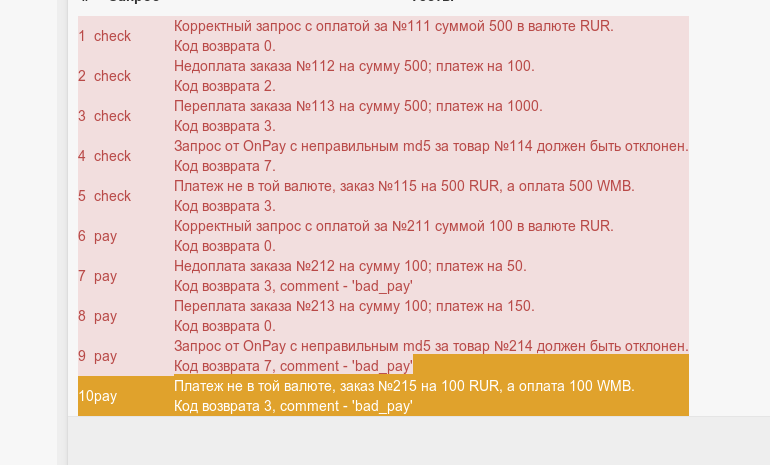Инструменты пользователя
Содержание
5.5. Тестирование и логи
Адрес страницы в Кабинете Продавца https://secure.onpay.ru/tests/new
На закладке «Тестирование и логи» Продавец может использовать тестовые платежи (через Кабинет продавца) и тестовую валюту (через Форму оплаты) для проверки настроек своего сервиса.
Функция «Тестирование и логи» нужна только для настройки и проверки API. Если Вы не используете API, система вернет некорректные ответы. Если Ваш магазин зарегистрирован, но еще не активирован - используйте тестовые платежи.
Тестовые платежи используют тестовую валюту TST, этот модуль размещен в Кабинете продавца для того, чтобы можно было не выходя из него делать платежи, не тратя время на переход к платежной форме, также Кабинет продавца дает доступ к логам по этим платежам если включено уведомление по API и API верно настроено. Поэтому разницы между тем как тестировать (а) в Кабинете продавца инструментом «Тестовые платежи» или (б) через платежную форму (Тестовая валюта, TST) нет. Все логи все равно сохранятся в Кабинете продавца, в списке платежей все равно будут все платежи.
Тестовые платежи автоматически удалаются через час после их создания. Здесь же отображаются логи по прошедшим запросам на сайт и из сайта продавца.
Вкладка «Проверить АПИ» представляет собой расширенный набор тестов, если посредством Тестовые платежи проверка идет только для валидных ситуаций, то посредством «Проверить АПИ» идет проверка ответа мерчанта при подмене валюты, неправильном md5 и прочее.
Важные особенности:
- платежи в тестовой валюте(TST) не обрабатываются реальным магазином и предназначены только для разработчиков и тестирования API
- сумма платежа для тестовые платежи и тестовая валюта НЕ МОЖЕТ быть больше 100 TST, для «Проверить API« сумма ВСЕГДА 100 и 500 (инструкция ниже)
- MD5 на стороне магазина проверяется всегда и не отключается в настройках
- Выставленные счета привязаны к заказам в магазине, если в магазине нет такого номера заказа на соответствующую сумму при оплате счета программа выдаст ошибку
Вопрос: Как проверить что МД5 работает как надо?
Ответ: Если платеж прошел (и МД5 включен в опциях), значит правильно.
Вопрос: http://wiki.onpay.ru/doku.php?id=test#проверить_api это только после активации?
а это http://wiki.onpay.ru/doku.php?id=test#тестовые_платежи в тестовом режиме?
Ответ: Нет, это одно и то же. Только проверить API - автоматизированная проверка, а тестовые платежи - ручная работа.
5.5.1. Тестовые платежи
ОПИСАНИЕ.
«Тестовые платежи» это минимальная проверка перед началом работы, если проходят тестовые платежи, то уже можно запускать сервис. Данный инструмент доступен сразу после регистрации еще до приема платежей, именно его следует использовать перед активацией магазина на прием реальных платежей.
КАК ТЕСТИРОВАТЬ
Проведение первого тестового платежа:
Открыть страницу с тестированием можно выбрав пункт «настройки магазина» в главном меню, затем в меню второго уровня выбрать «Тестирование и логи», или перейдя по ссылке «https://secure.onpay.ru/tests/new» после того, как Вы вошли в Кабинет продавца.
Примечание: Тестирование доступно только если в данный момент у вас выбрана фирма и сайт в верхнем меню, так как тестирование осуществляется для определенного сайта.
Внешний вид страницы зеленого кабинета «Тестирование и логи»:
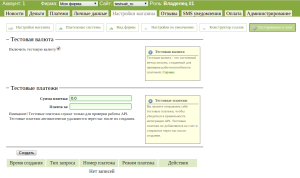
Для использования тестовых платежей поставьте флаг «Включить тестовую валюту», как показано на скриншоте.
Для проведения тестового платежа введите сумму в поле «Сумма платежа:» и описание платежа в поле «Платеж за:«
- Сумма платежа - не меньше чем «1.0»
- Платеж за - от 1 до 255 любых символов
Далее нажмите кнопку «Создать».
Если правильно заполнили поля то увидите сообщение «Платеж сохранен», если где-то была допущена ошибка, то будет сообщение «Ошибка при сохранении или активации платежа».
Если платеж создан, то Вы сможете увидеть его нажав ссылку «Платежи» в главном меню, или перейдя по ссылке «https://secure.onpay.ru/payments».
Внешний вид страницы зеленого кабинета «Платежи»:
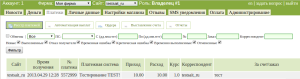
На этой же странице Вы в дальнейшем сможете просматривать все свои платежи.
Проверка API при помощи тестовых платежей:
Чтобы проверить свое API при помощи тестовых платежей, для начала нужно включить флаг «Уведомлять по API», это можно сделать выбрав в главном меню «Настройки магазина», далее нажав «Настройки магазина» в меню второго уровня.
Также необходимо заполнить поля «Пароль для API», «URL API» и выбрать тип API
- Пароль для API - используется для подписи запросов, чтобы Вы могли быть уверены, что запрос идет именно от нашего сервиса.
- URL API - адрес, на который будут приходить оповещения.
- тип API - используются 2 варианта:
Insales - специализированный для магазинов, построенных на платформе Insales.\\ Https1 - общий вариант.\\
Также есть возможность выбрать метод отправки запросов в API.
Внешний вид страницы зеленого кабинета «Настройки магазина»:
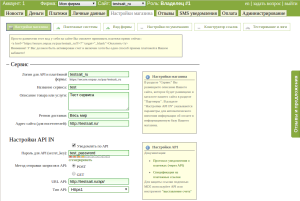
После того как вы ввели все необходимые данные, нужно нажать кнопку «Сохранить» (возможно потребуется ввести код каптчи).
После сохранения настроек вернитесь обратно на страницу «Тестирование и логи» и проведите еще один тестовый платеж.
В случае возникновения ошибки, Вы увидите сообщение, которое уведомит Вас о проблеме, возникшей при уведомлении.
Уведомлений по каждому платежу должно быть 2, check и pay, но если уведомление check произошло с ошибкой, то pay уведомления не будет.
Вы также сможете посмотреть подробности запроса нажав ссылку «Подробнее» на странице «Тестирование и логи» в реестре платежей. Этот инструмент создан специально для отладки вашего API.
Внешний вид страницы зеленого кабинета «Тестирование и логи» с сообщением об ошибке в API:
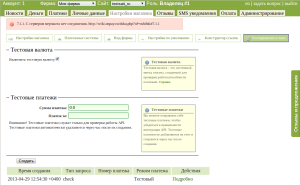
Если платеж пройдет успешно, то вы увидите сообщение «Платеж сохранен», а также будет 2 запроса в логах, check и pay. Статус платежа можно будет по прежнему посмотреть на странице «Платежи».
5.5.2. Тестовая валюта
ОПИСАНИЕ
Самый простой способ проверки, включен по умолчанию для только что зарегистрировавшихся магазинов. Иными словами, для зарегистрироваашихся, но еще не активированных магазинов - это единственный доступный в платежной форме способ оплаты.
КАК ТЕСТИРОВАТЬ
Шаг 0. Поставьте галочку «Включить тестовую валюту» (если она еще не включена) на странице https://secure.onpay.ru/tests/new.
Шаг 1. Перейдите в вашу платежную форму. Её адрес доступен на странице https://secure.onpay.ru/merchants/edit под первой строкой (логин) и имеет вид «https://secure.onpay.ru/pay/ваш-логин»
Шаг 2. Зайти на вашу форму оплаты и оформить платеж с параметрами:
- Сумма платежа - не меньше чем «1.0»
- Платеж за - от 1 до 255 любых символов
Если платеж создан, то Вы сможете увидеть его нажав ссылку «Платежи» в главном меню, или перейдя по ссылке «https://secure.onpay.ru/payments».
5.5.3. Проверить API
ОПИСАНИЕ.
«Проверить АПИ» - полная проверка, включая защиту от сторонних запросов, подмены валюты, недоплату/переплату.
КАК ТЕСТИРОВАТЬ
Важные особенности:
1. На стороне магазина создаются 10 заказов, в указанной валюте и стоимостью, добавлено для какого товара какой тип запроса будет.
2. Тесты работаю только для API Https2 и Https1, для успешного прохождения требуется настроенное API.
Шаг 0. Убедитесь, что у вас включена проверка MD5 на вкладке https://secure.onpay.ru/merchants/edit и указаны остальные настройки API (API URL, пароль API, тип API).
Шаг 1. Перед запуском проверки, создайте в вашем магазине следующие заказы в валюте RUR:
Для check запросов заказы №111, №112, №113, №114, №115 на сумму 500
Для pay запросов заказы №211, №212, №213, №214, №215 на сумму 100
Для оформления заказов можно использовать форму оплаты или модуль.
!!! Заказы должны появиться в «неоплаченных» на странице https://secure.onpay.ru/payment_orders
Шаг 2.
Запускаем проверку…
Check:\\
[CA] Корректный запрос с оплатой за №111 суммой 500 в валюте RUR. Ответ должен быть положительным (для API 1.0 код возврата 0).
[CB] Недоплата заказа №112 на сумму 500; платеж на 100. Ответ должен быть отрицательным (для API 1.0 код возврата 2).
[CC] Переплата заказа №113 на сумму 500; платеж на 1000. Ответ должен быть отрицательным (для API 1.0 код возврата 3).
[CD] Запрос от OnPay с неправильным md5 за товар №114 должен быть отклонен. Ответ должен быть отрицательным (для API 1.0 код возврата 7).
[CE] Платеж не в той валюте, заказ №115 на 500 RUR, а оплата 500 WMB. Ответ должен быть отрицательным (для API 1.0 код возврата 3).
Pay:\\
[PA] Корректный запрос с оплатой за №211 суммой 100 в валюте RUR. Ответ должен быть положительным (для API 1.0 код возврата 0).
[PB] Недоплата заказа №212 на сумму 100; платеж на 50. Ответ должен быть отрицательным (для API 1.0 код возврата 3), comment - 'bad_pay'
[PC] Переплата заказа №213 на сумму 100; платеж на 150. Ответ должен быть положительным (для API 1.0 код возврата 0).
[PD] Запрос от OnPay с неправильным md5 за товар №214 должен быть отклонен. Ответ должен быть отрицательным (для API 1.0 код возврата 7), comment - 'bad_pay'
[PE] Платеж не в той валюте, заказ №215 на 100 RUR, а оплата 100 WMB. Ответ должен быть отрицательным (для API 1.0 код возврата 3), comment - 'bad_pay'
TROUBLESHOOTING
[CA] Проверить статус (код) возврата, он должен быть положительным (0).
[CB] 7.1.2. Платеж отклонен получателем.
[CC] 7.3.5. Ошибка в параметрах запроса.
[CD] 7.3.6. Ошибка авторизации.
[CE]7.3.5. Ошибка в параметрах запроса.
[PA] Проверить статус (код) возврата, он должен быть положительным (0).
[PB] Код возврата должен быть отрицательным (для API 1.0 код 3), комментарий «bad_pay», убедиться в проверке на недоплату.
[PC] Статус (код) возврата должен быть равным положительным (0), комментарий «bad_pay».
[PD] Код возврата должен быть отрицательным (для API 1.0 код 7), комментарий «bad_pay», требуется проверить md5 Onpay.ru
[PE] Код возврата должен быть отрицательным (для API 1.0 код 3), комментарий «bad_pay», убедиться в проверке валют.
!!Внимание!!
Отрицательный ответ на запрос типа pay не является отменой платежа, а лишь НЕ проставляет статус автоматической обработки.
Пример логов проведенных тестов: